 |
Настройка индикатора уведомлений в Apple Watch
*В Watch OS 6 такой настройки нет и индикатор активен постоянно. Но ее можно изменить через меню приложения «Watch» в iPhone. |
 |
Изменение шрифта в Apple Watch
*Размер теста после вышеописанных настроек будет изменен в меню Apple Watch, в сообщения и уведомлениях, а также в сторонних приложения, поддерживающих функцию «Динамический шрифт». |
 |
Изменение яркости дисплея Apple Watch
*В Apple Watch доступно всего три уровня яркости дисплея. |
 |
Настройка возврата к циферблату в Apple Watch
*Если выбрать параметр «Всегда» или «1 час после использования», то для принудительного перехода к циферблату и закрытия приложения можно нажать колесико «Digital Crown» или воспользоваться меню открытых приложений в Apple Watch. |
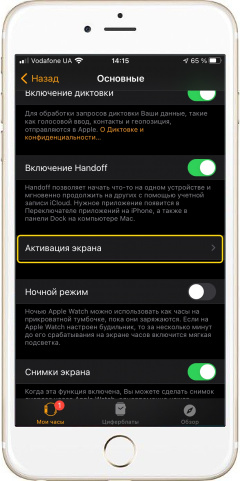 |
Как изменить время активации экрана Apple Watch в iPhone
*К сожалению, в Apple Watch время активной работы экрана может равняться только двум значениям: минимальному или максимальному. Промежуточных значений, как например в iPhone, нет. |